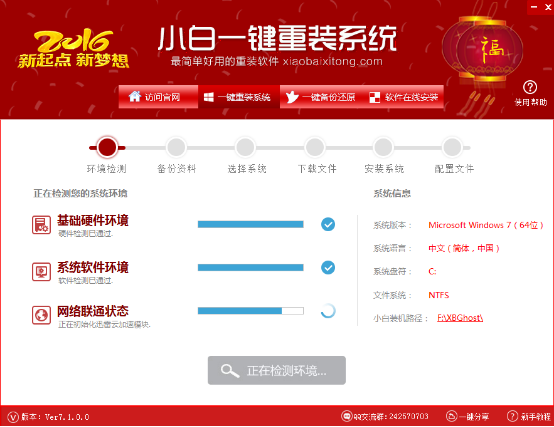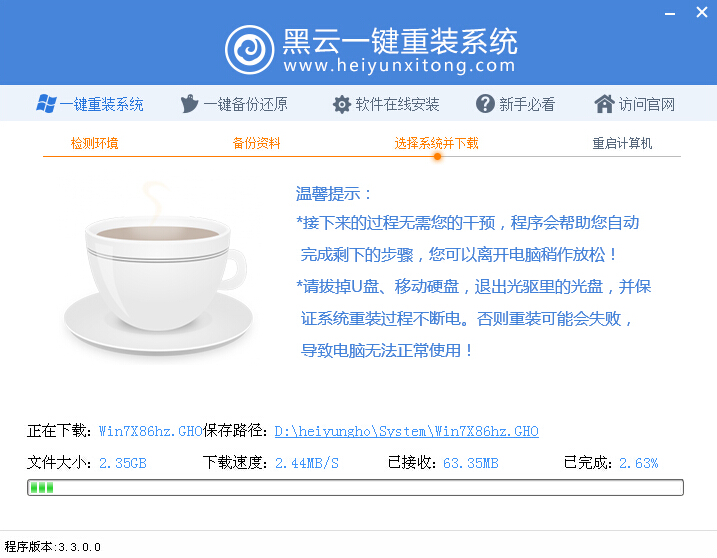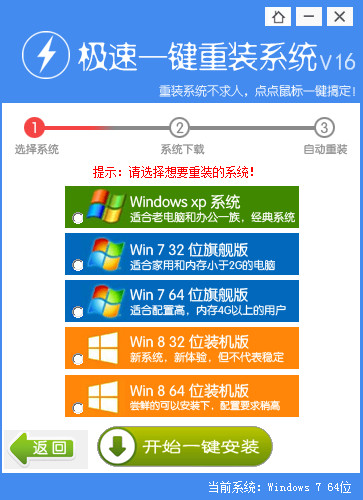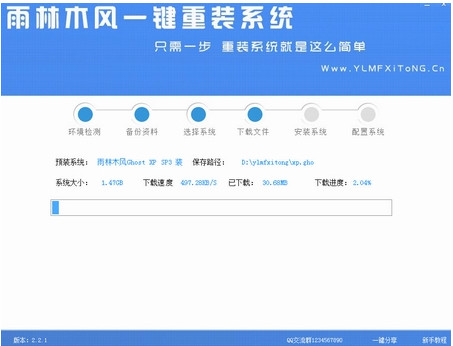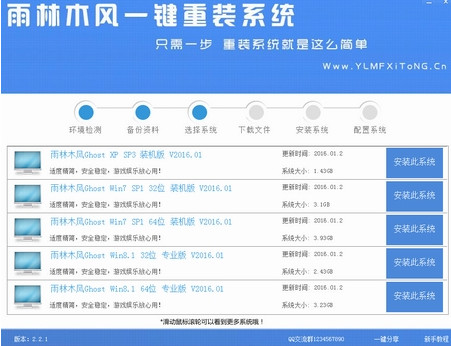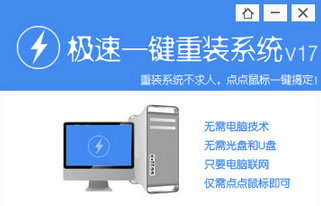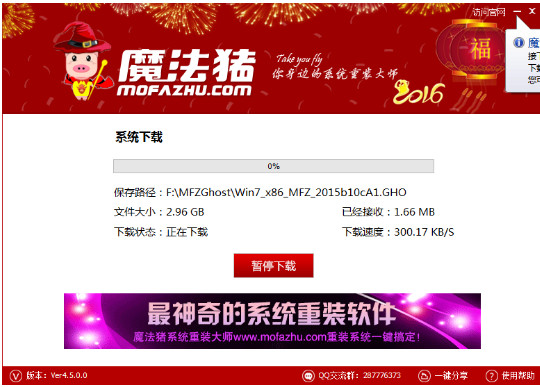微软在Win10中移除了Win8/Win8.1中的Charm超级菜单,新增了全新的开始菜单、Cortana语音助手、虚拟桌面以及操作中心,同时也增加了一些新的键盘快捷键和触摸操作手势,本文汇总一下Windows10正式版中新增或已经变更的键盘快捷键和触摸手势,方便大家参考。如果有遗漏还请在评论中指出。为了对比学习,某些列出的快捷键并非新增。
应用窗口键盘快捷键

• Win+上/下:使应用窗口在最大化,正常状态以及最小化之间进行切换(非新增)
• Win+左/右:使应用窗口在占据左/右半边屏幕以及正常状态之间进行切换(非新增)
• Win+左/右 > Win+上/下:使应用窗口占据屏幕四个角落1/4的屏幕区域
多桌面键盘快捷键
• Win+Tab:显示所有已打开的应用和桌面
• Win+Ctrl+D:新建桌面
• Win+Ctrl+F4:关闭正在使用的桌面
• Win+Ctrl+左/右:在已打开的桌面之间进行切换
除此之外,切换应用的键盘快捷键还有:
• ALT+Tab
• Ctrl+ALT+TAB(滞留预览窗口)
操作中心键盘快捷键:
• Win+A:打开操作中心(注:下面几个快捷键在打开操作中心后执行)
• Tab:在通知、通知组以及快捷按钮之间向前移动
• Shift+Tab:在通知、通知组以及快捷按钮之间向后移动
• 空格或Enter:打开选定的项
• Delete:删除选定的通知或通知组
Cortana小娜搜索键盘快捷键
• Win+Q:键盘输入搜索
• Win+S:键盘输入搜索
• Win+键盘输入:键盘输入搜索
• Win+C:语音输入搜索
触摸屏幕操作手势
• 屏幕左边缘向内轻扫: 打开任务视图,在这里可切换已打开应用
• 屏幕右边缘向内轻扫:打开操作中心
• 屏幕顶部向下轻扫:打开应用标题栏(某些应用后退按钮在应用左上角显示)
• 屏幕底部向上轻扫:自动隐藏任务栏时可显示任务栏
除此之外,其他操作手势与Windows8/Windows 8.1相同,比如
• 从屏幕顶部向下滑动,将应用拖动到屏幕底部可关闭应用;
• 从屏幕顶部向内滑动,将应用拖动到左半边或右半边屏幕可分屏显示应用;
照片应用键盘快捷键:
• Ctrl+/:快速将编辑后的照片与原始照片进行对比
• Ctrl+R:旋转照片
• Ctrl+加号:放大照片
• Ctrl+减号:缩小照片
精确式触摸板操作手势
注意:需要使用精确式触摸板才能使用这些操作手势,比如Surface键盘中的触摸板。
• 三个手指向上轻扫:打开任务视图查看所有窗口
• 三个手指向下轻扫:显示桌面
• 三个手指向左侧或右侧轻扫:在打开的窗口之间进行切换。
- 【重装系统】无忧一键重装系统工具V5.8最新版
- 系统重装软件系统之家一键重装V1.3.0维护版
- 【重装系统】魔法猪一键重装系统工具V4.5.0免费版
- 【重装系统软件下载】屌丝一键重装系统V9.9.0尊享版
- 【一键重装系统】系统基地一键重装系统工具V4.0.8极速版
- 【电脑系统重装】小马一键重装系统V4.0.8装机版
- 【电脑重装系统】系统之家一键重装系统软件V5.3.5维护版
- 雨林木风一键重装系统工具V7.6.8贡献版
- 黑云一键重装系统软件下载免费版5.9.6
- 【电脑重装系统】黑云一键重装系统软件V4.2免费版
- 【电脑重装系统】小马一键重装系统V7.5.3
- 【电脑重装系统】系统之家一键重装系统V6.0精简版
- 系统基地一键重装系统工具极速版V4.2
- 小白一键重装系统v10.0.00
- 深度一键重装系统软件V8.8.5简体中文版
- 系统重装步骤
- 一键重装系统win7 64位系统 360一键重装系统详细图文解说教程
- 一键重装系统win8详细图文教程说明 最简单的一键重装系统软件
- 小马一键重装系统详细图文教程 小马一键重装系统安全无毒软件
- 一键重装系统纯净版 win7/64位详细图文教程说明
- 如何重装系统 重装xp系统详细图文教程
- 怎么重装系统 重装windows7系统图文详细说明
- 一键重装系统win7 如何快速重装windows7系统详细图文教程
- 一键重装系统win7 教你如何快速重装Win7系统
- 如何重装win7系统 重装win7系统不再是烦恼
- 重装系统win7旗舰版详细教程 重装系统就是这么简单
- 重装系统详细图文教程 重装Win7系统不在是烦恼
- 重装系统很简单 看重装win7系统教程(图解)
- 重装系统教程(图解) win7重装教详细图文
- 重装系统Win7教程说明和详细步骤(图文)